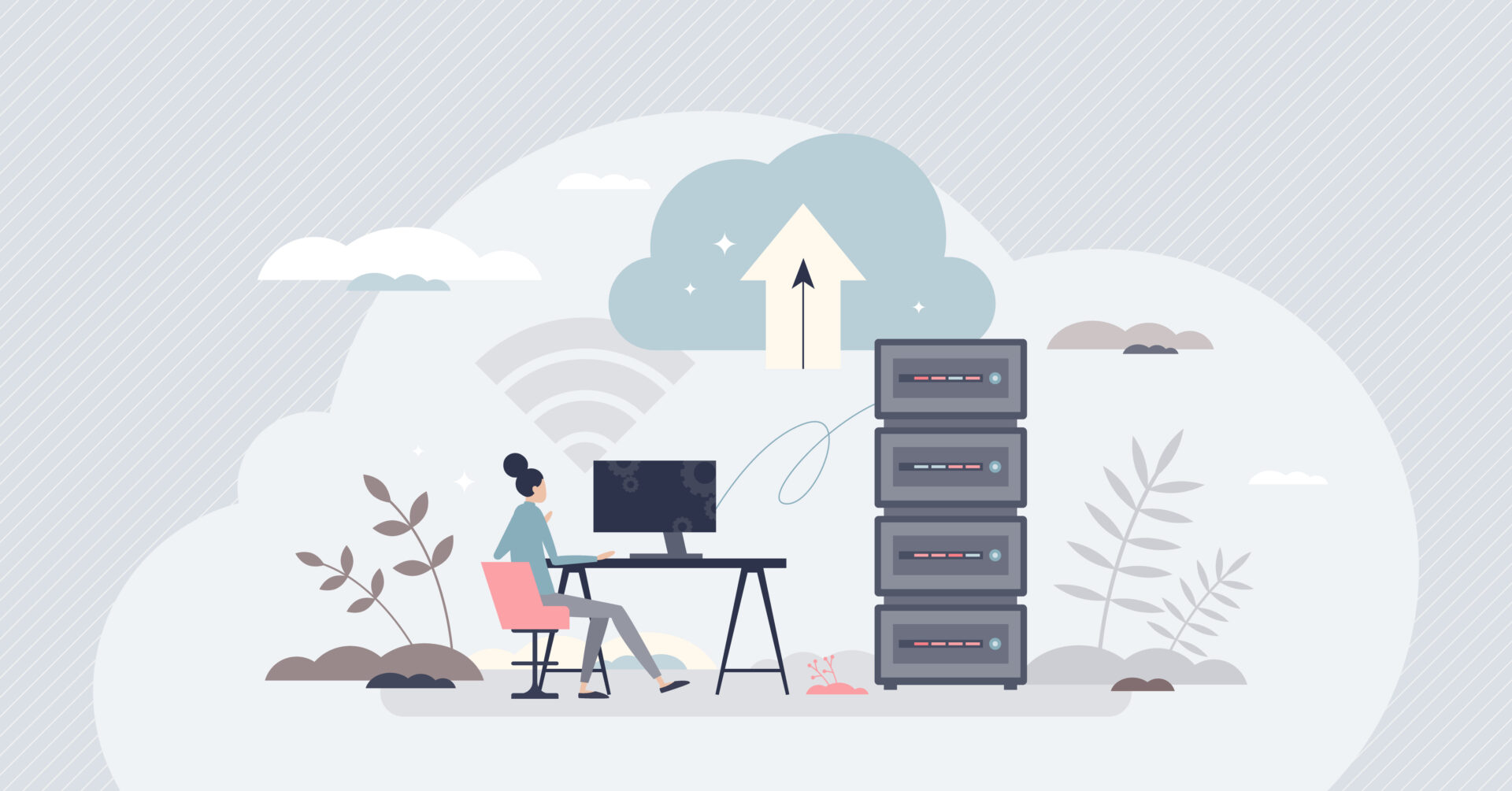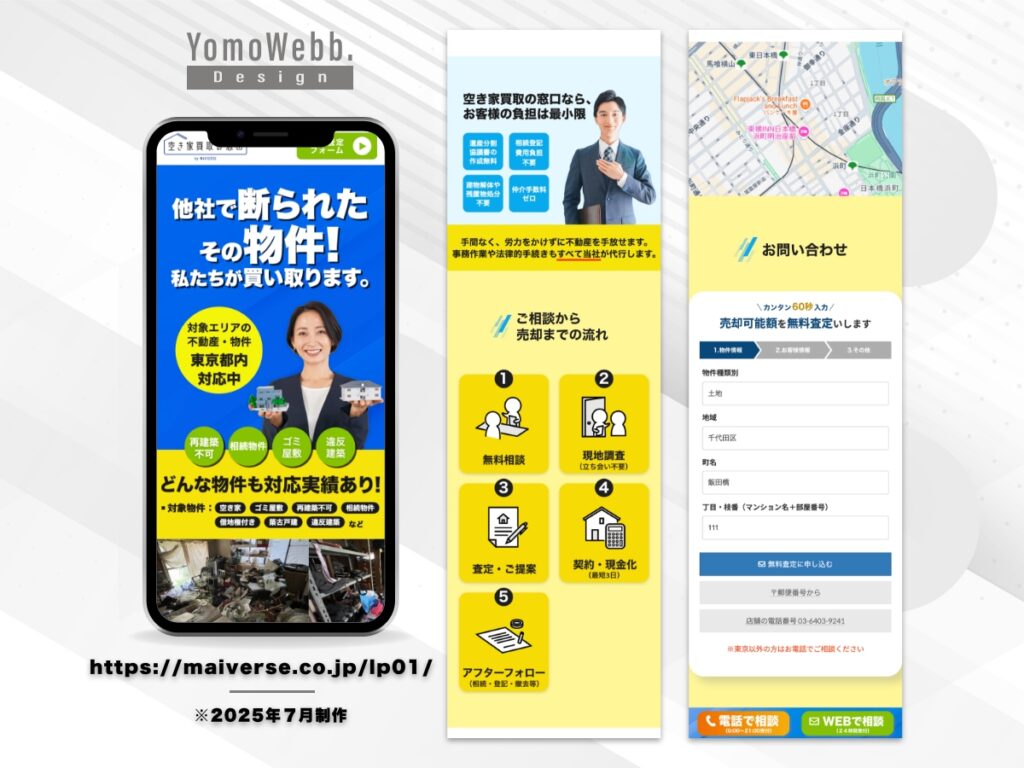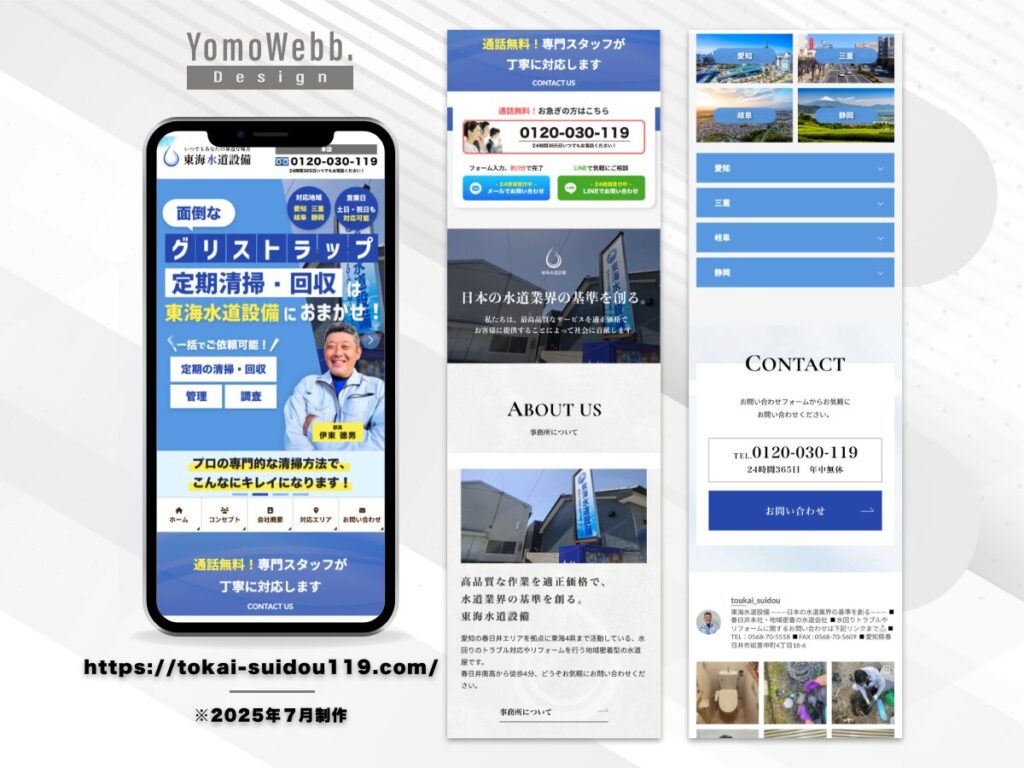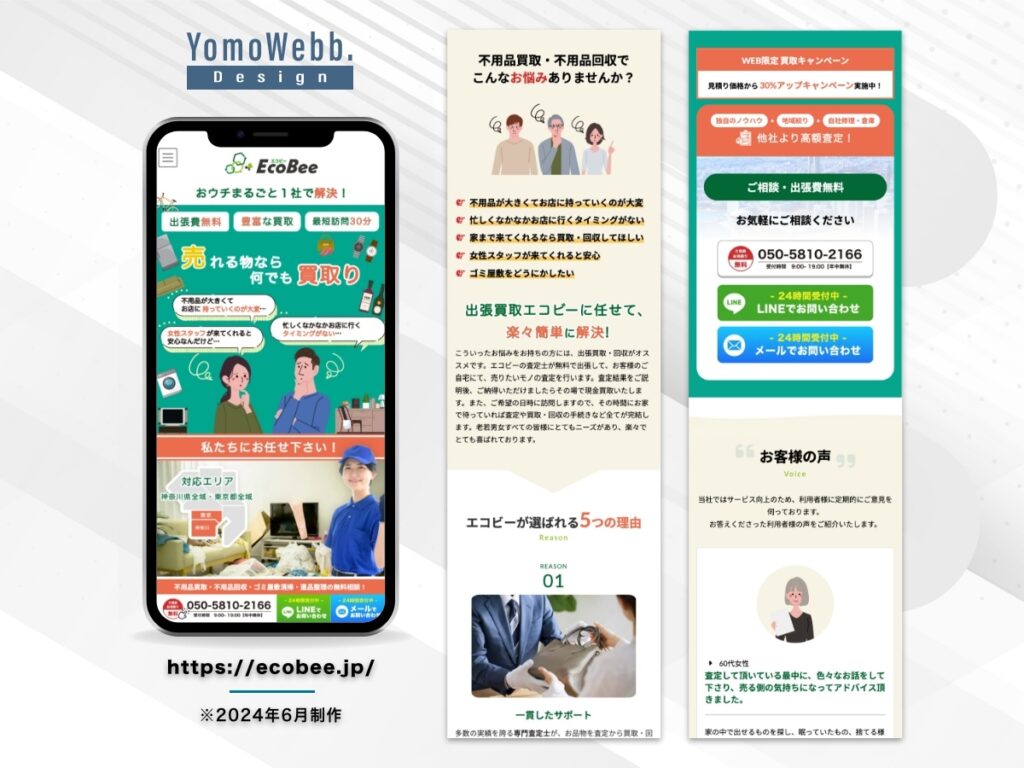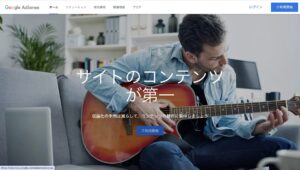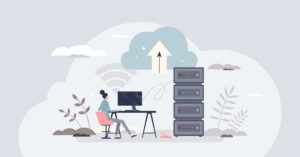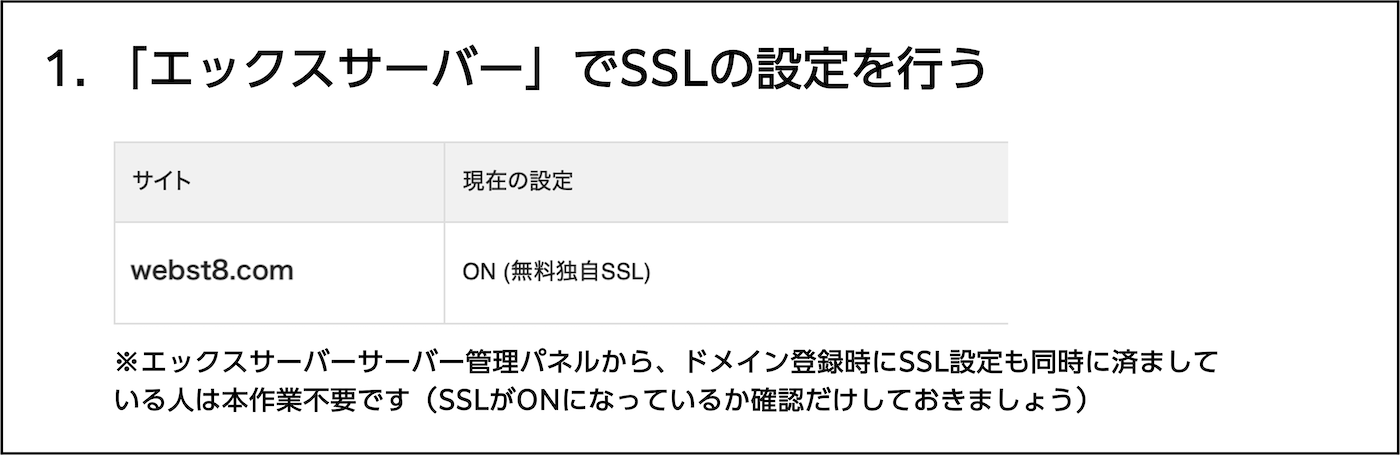
まずはエックスサーバーの管理画面にアクセスしてログインしましょう。
ログイン画面でメールアドレス、パスワードをそれぞれ入力し「ログイン」をクリックします。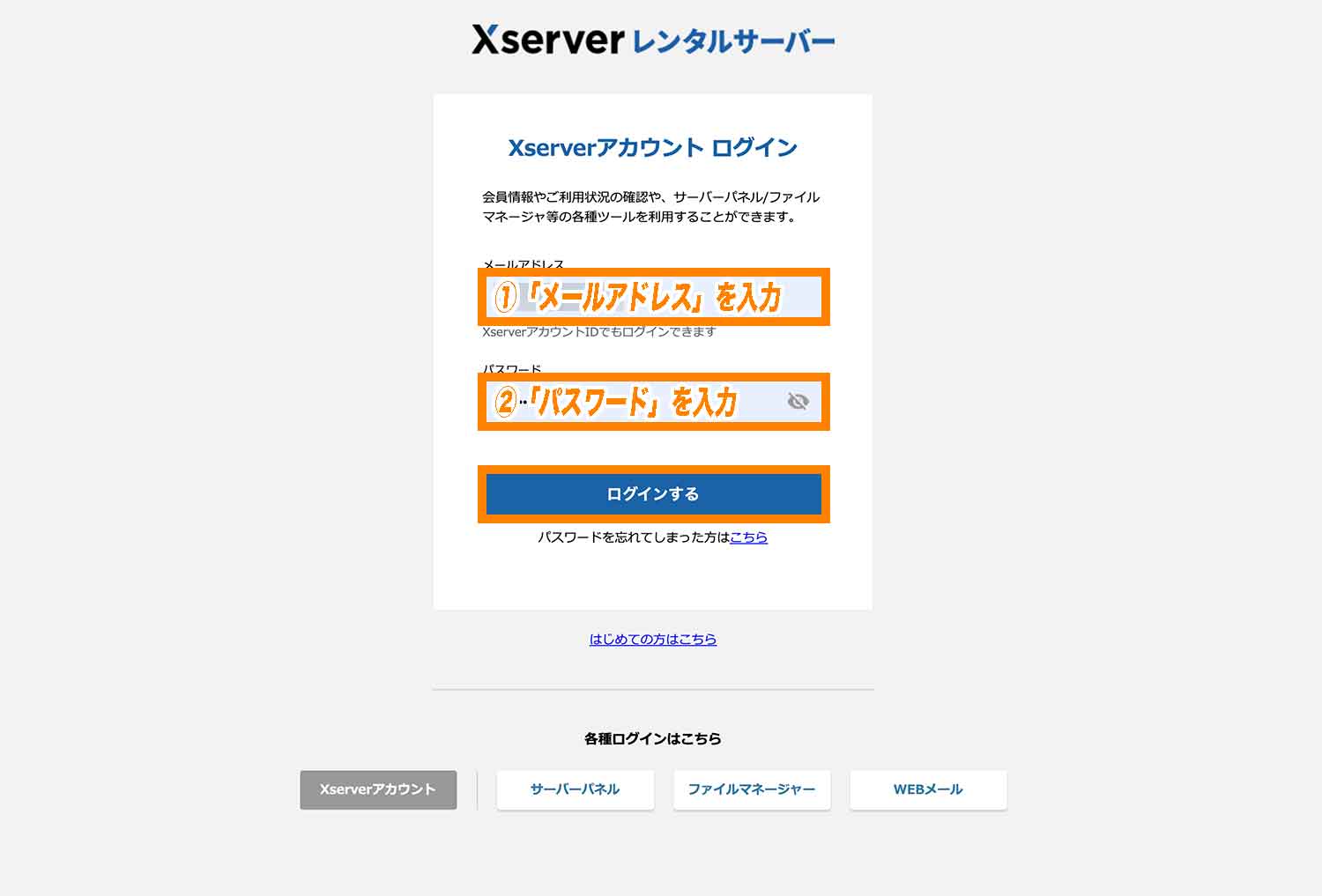
これでエックスサーバーアカウントパネルが表示されます。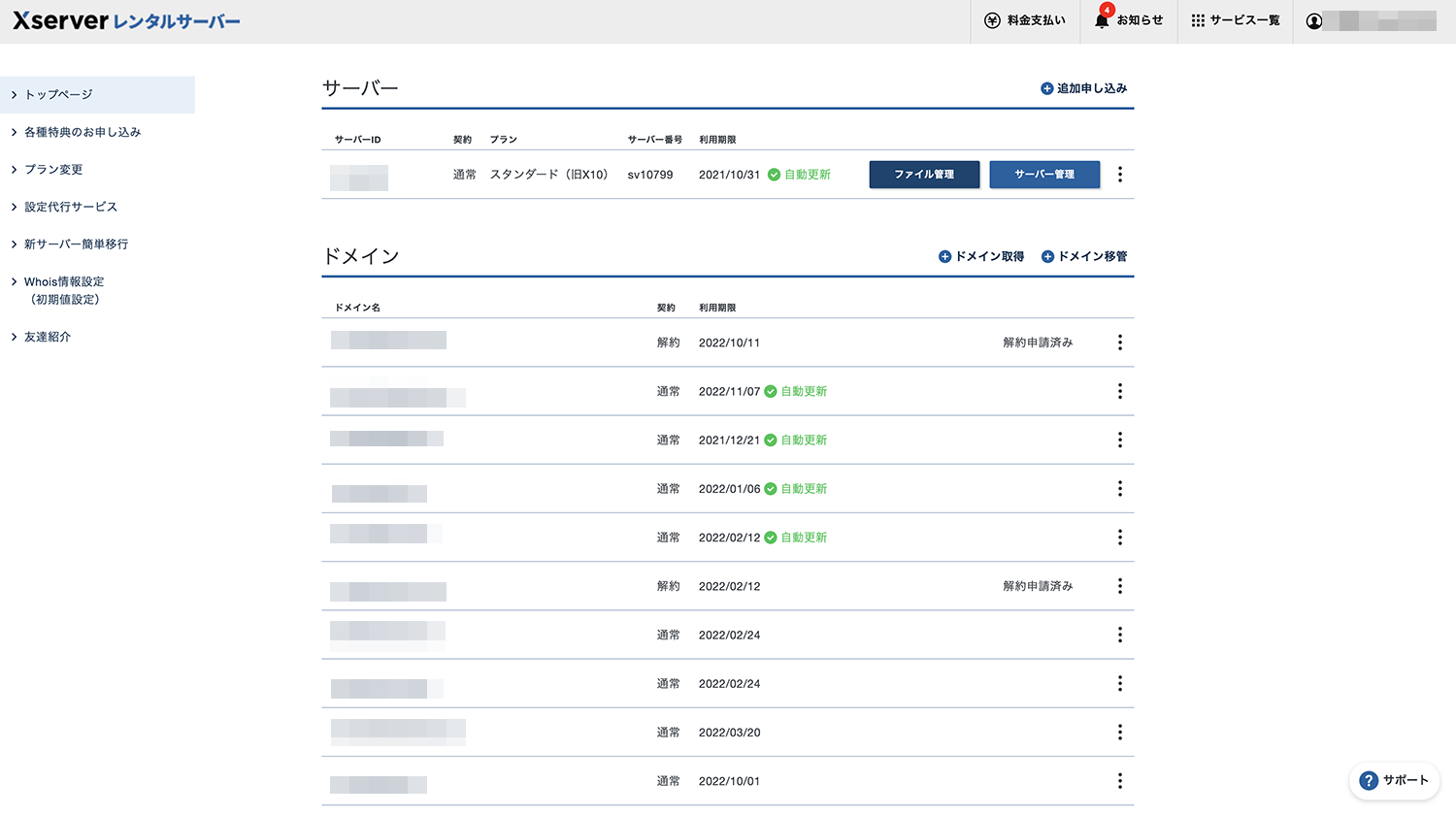
つぎに、「サーバー管理」をクリックしてサーバーパネルに移動します。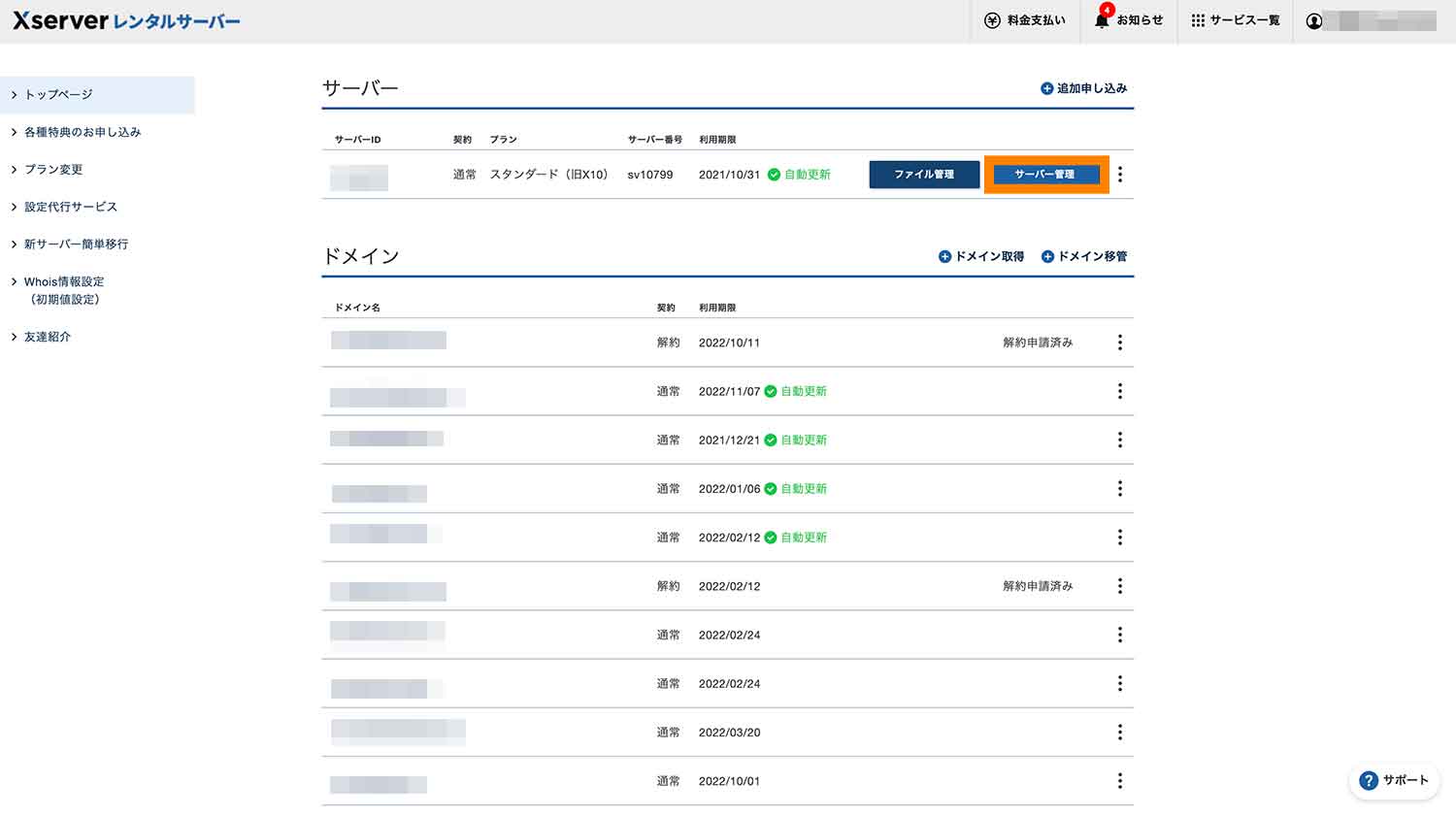
これでサーバーパネルが表示されました。つづいて「SSL設定」をクリックします。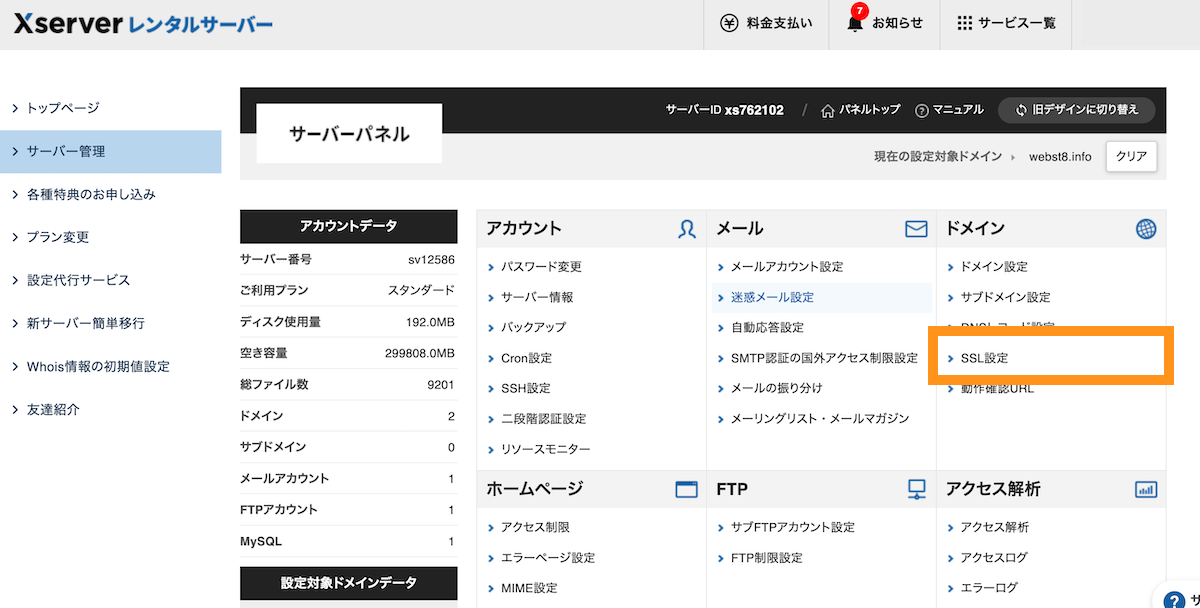
ドメインが複数ある場合はドメイン選択が表示されます。SSL化対象のドメインを選択します。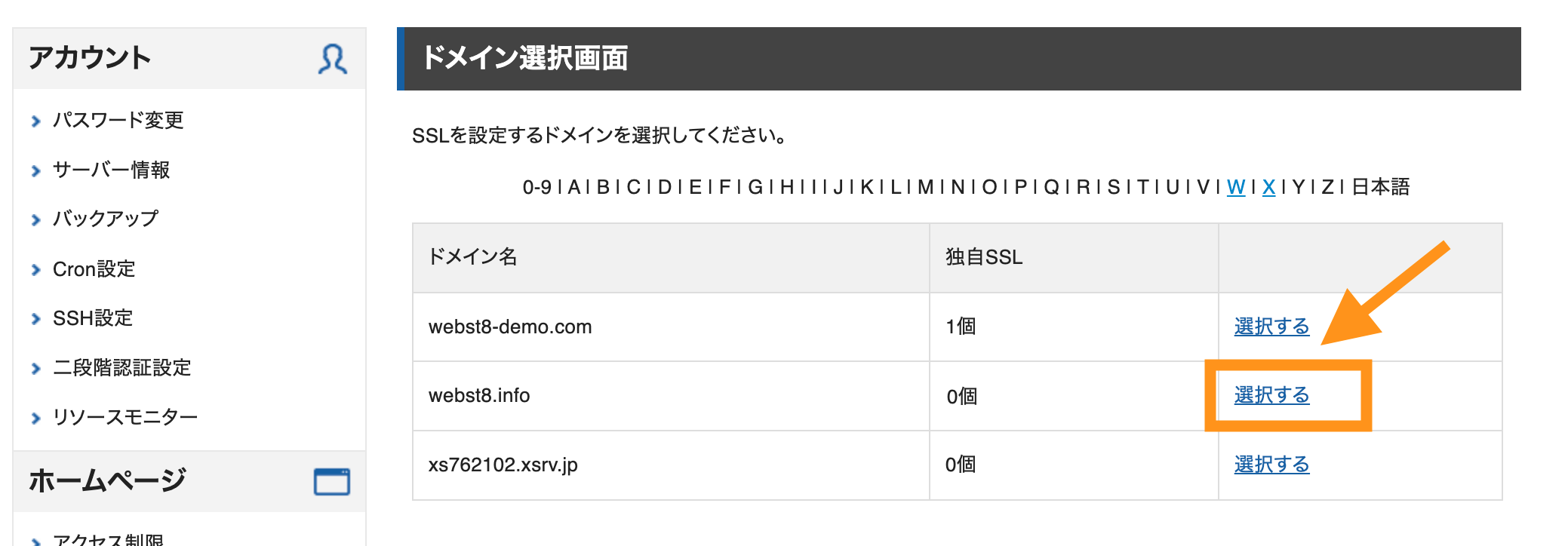
「独自SSL設定追加」タブをクリックします。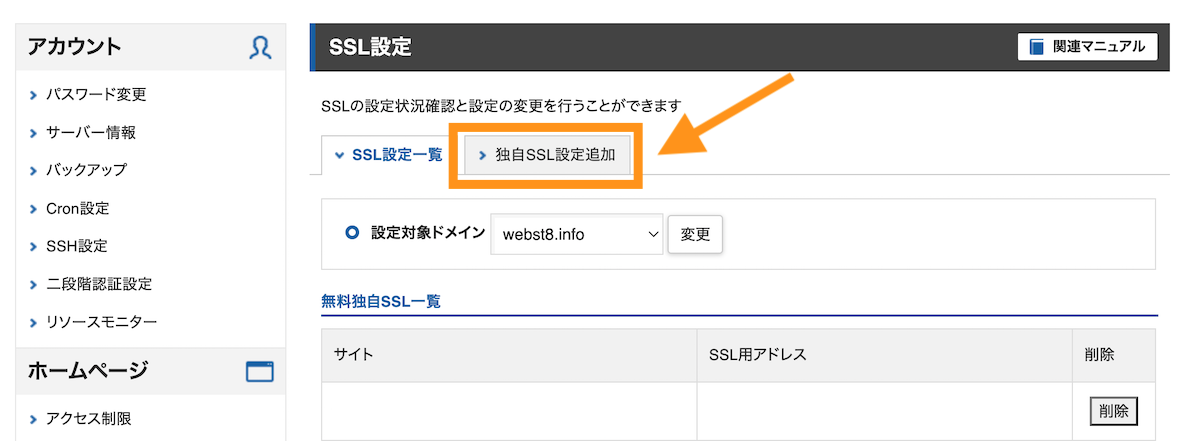
補足)すでにSSL設定済みの方は
エックスサーバーでのドメイン追加時にSSL化設定をしていた場合は、最初からSSL化されています。
すでに対象ドメインがSSL設定済みになっている場合は、手順2「WordPressでSSLの設定をする」からスタートしましょう。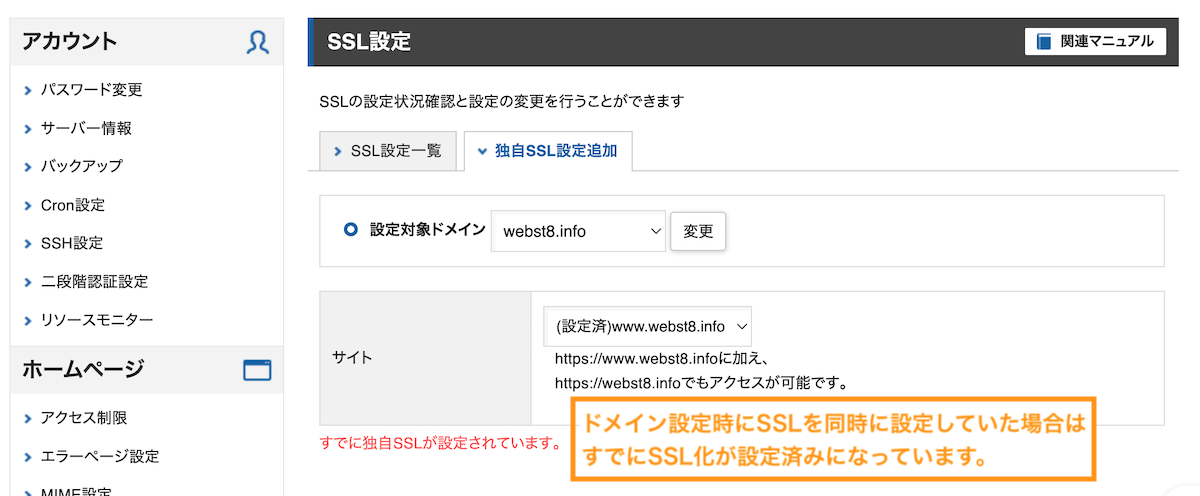
対象のドメインが選択されていることを確認して(通常はwwwありでOKです)、「確認画面へ進む」をクリックします。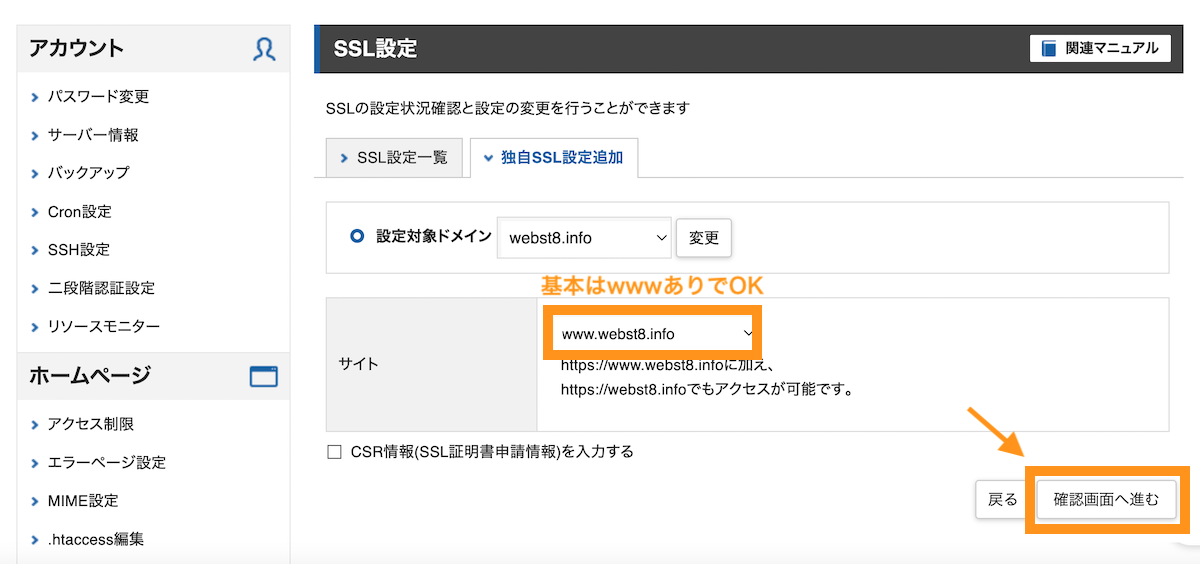
確認画面が表示されますので、「追加する」をクリックします。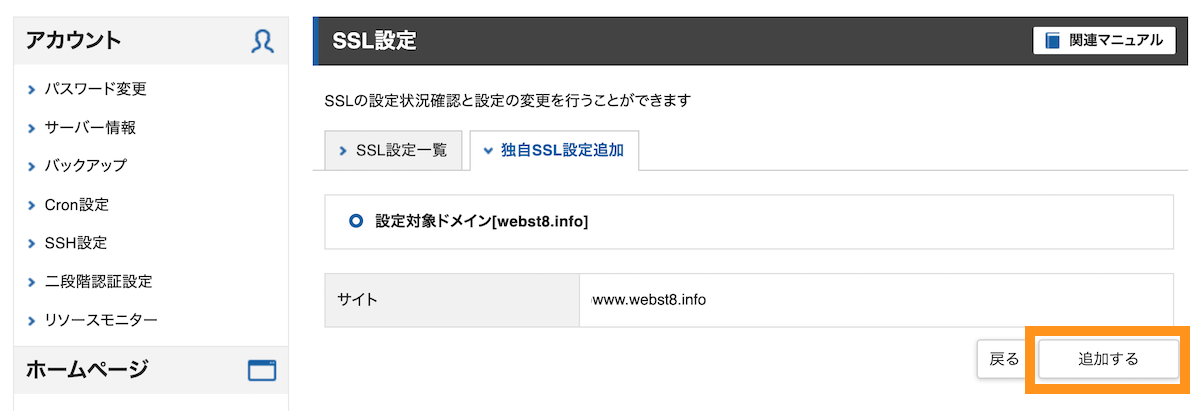
2,3分程度「取得中」と表示されるのでしばらく待ちます。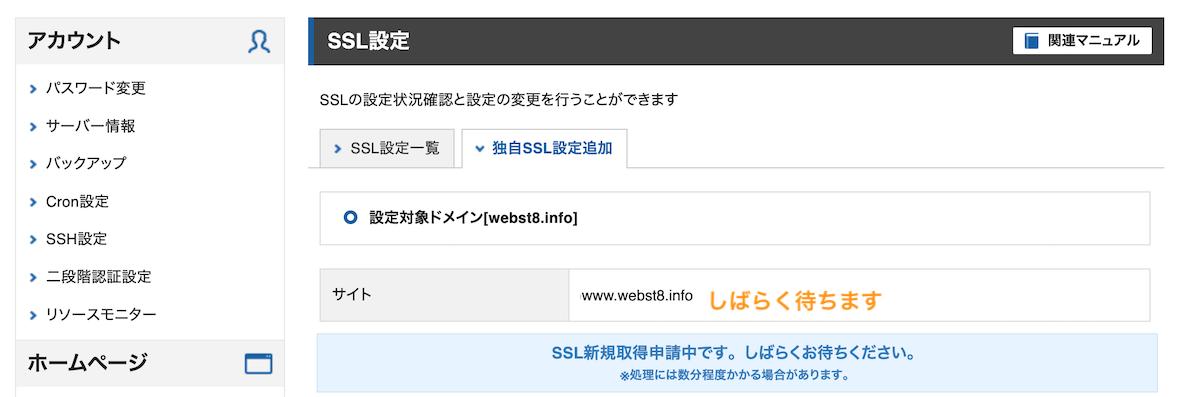
取得中の表示が消えたら「戻る」をクリックします。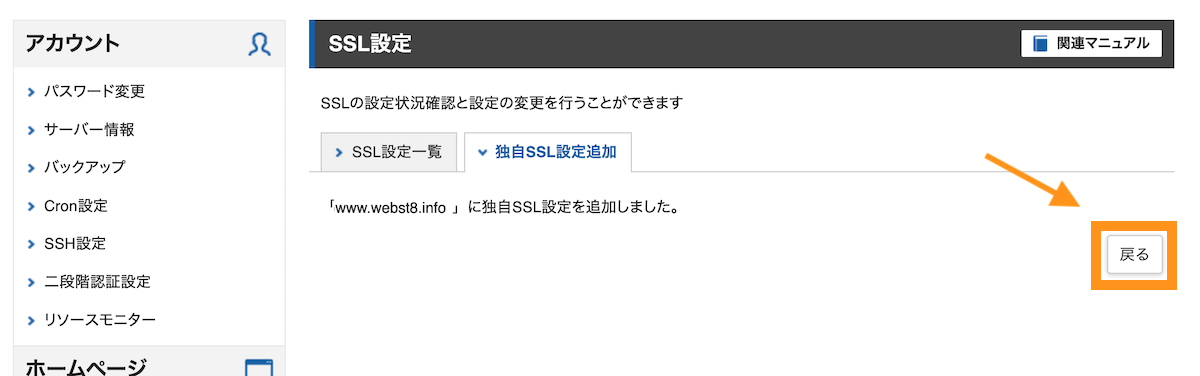
SSL設定が「反映待ち」と表示されている間はしばらく待ちます。最大60分程度かかります。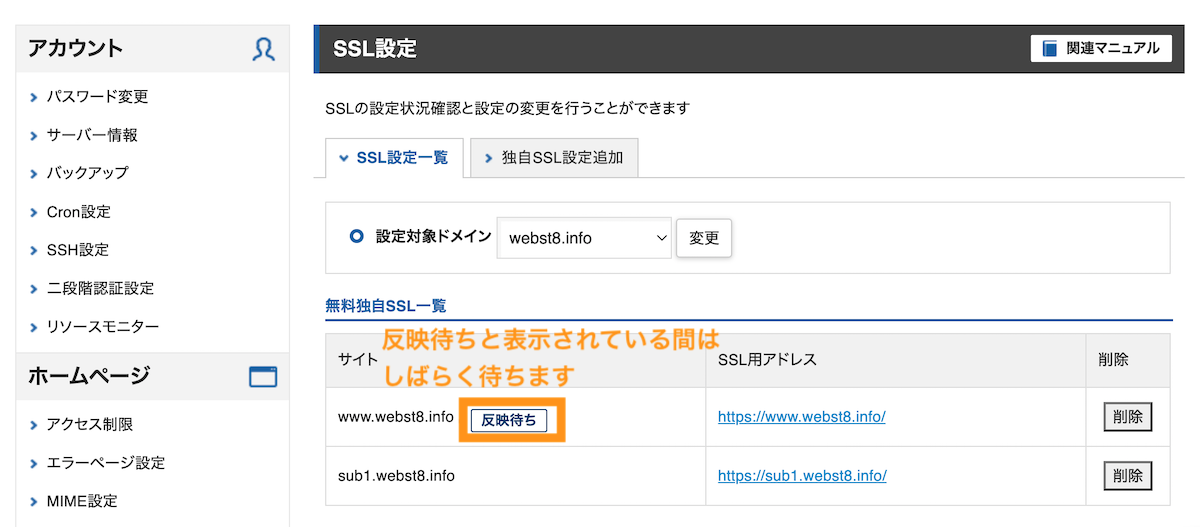
何回か更新して反映待ち表示が消えたことを確認してOKです。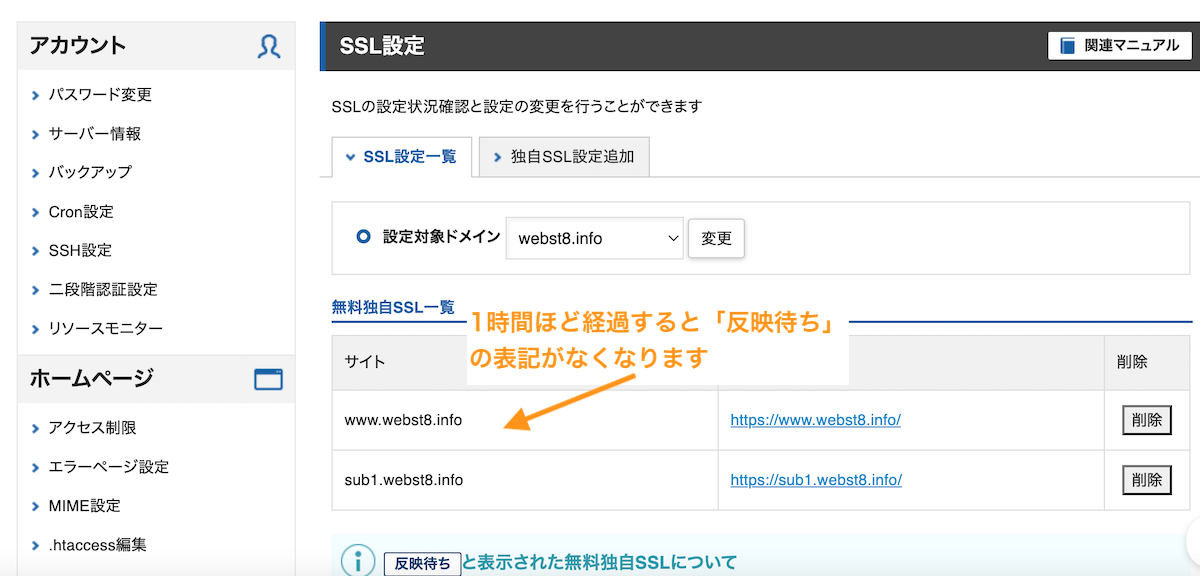
これでエックスサーバーでSSLの追加設定は完了です。次にWordPressの設定を行なっていきます。
Visited 1 times, 1 visit(s) today